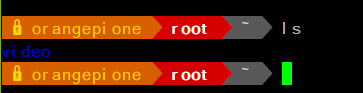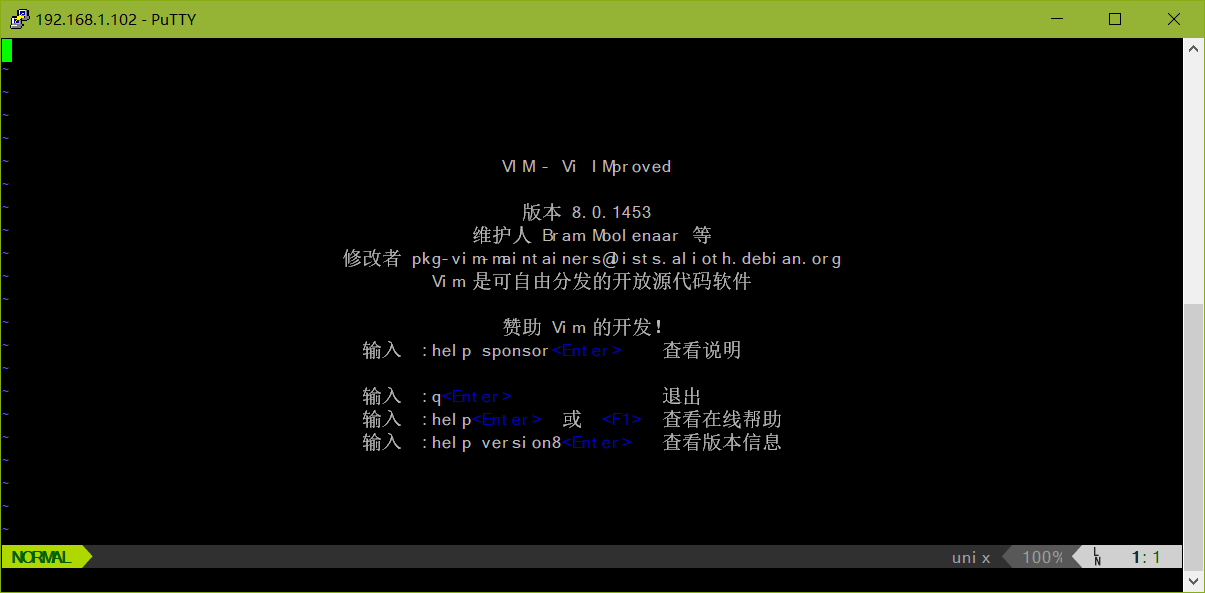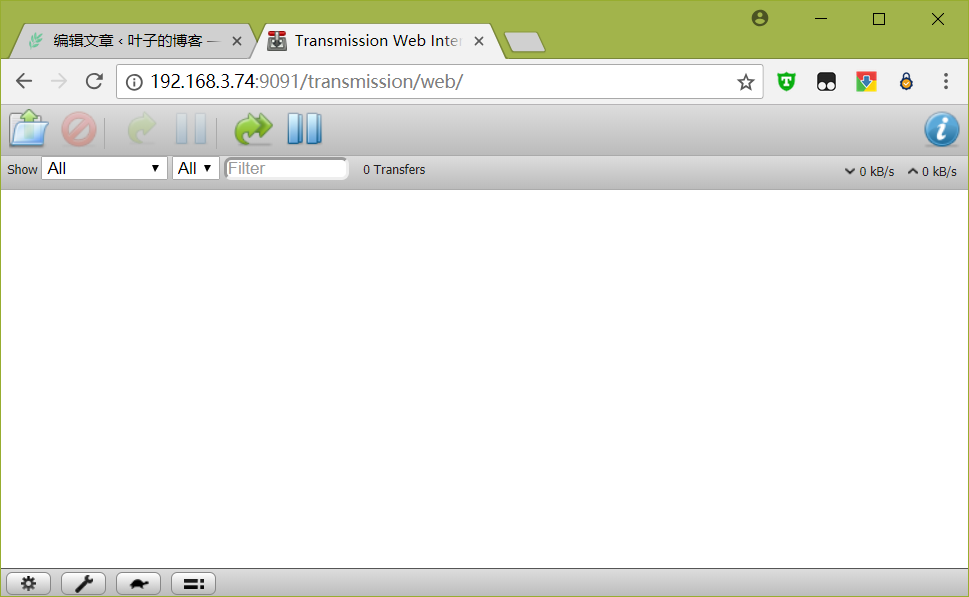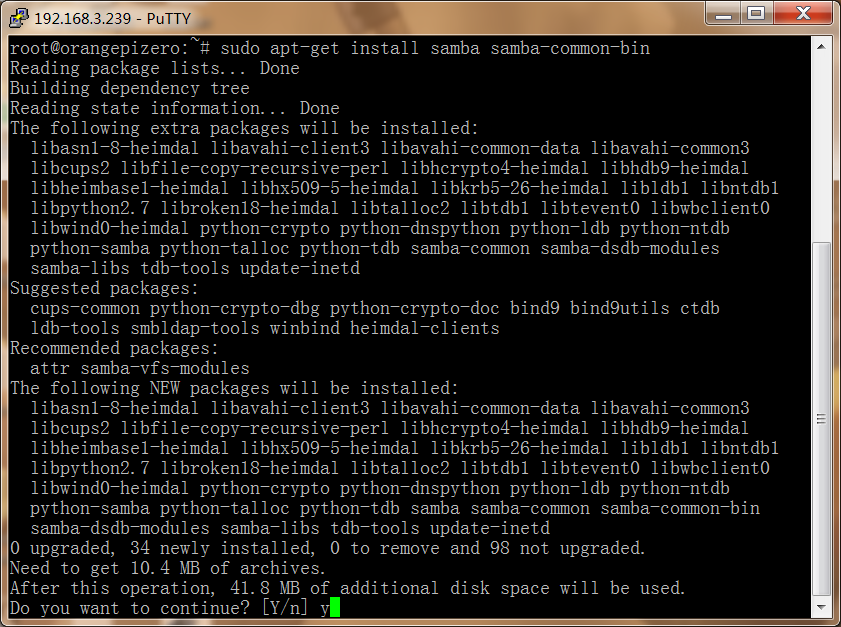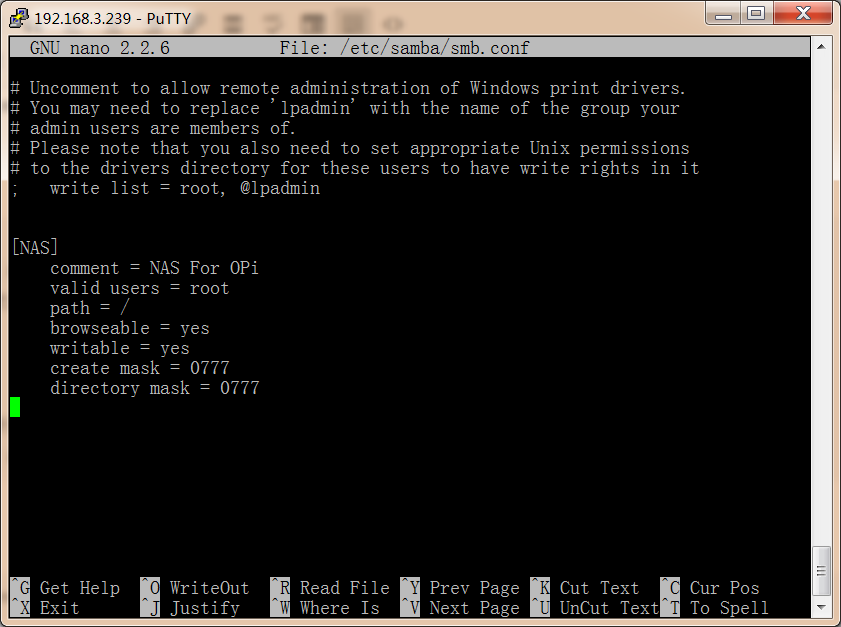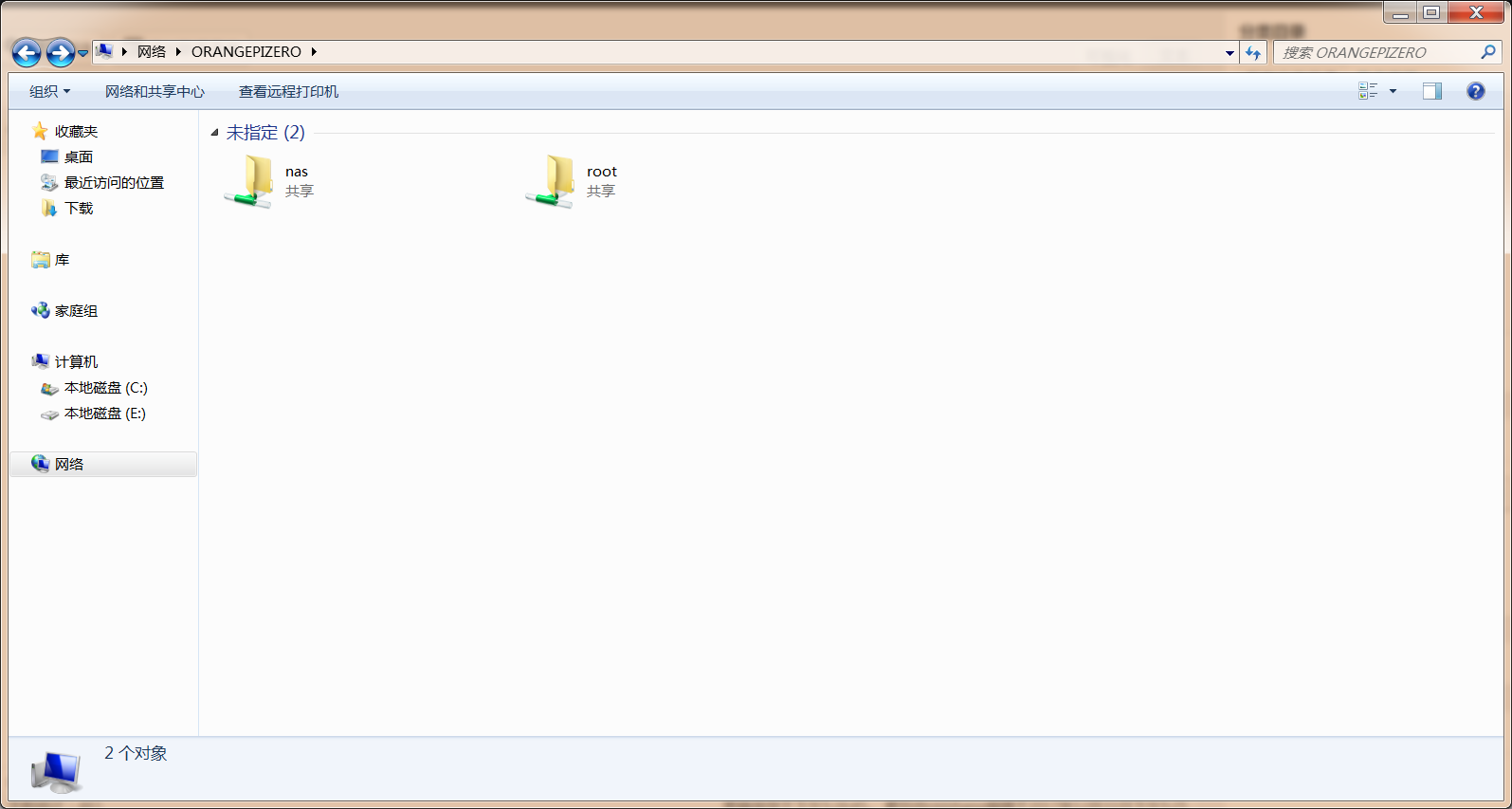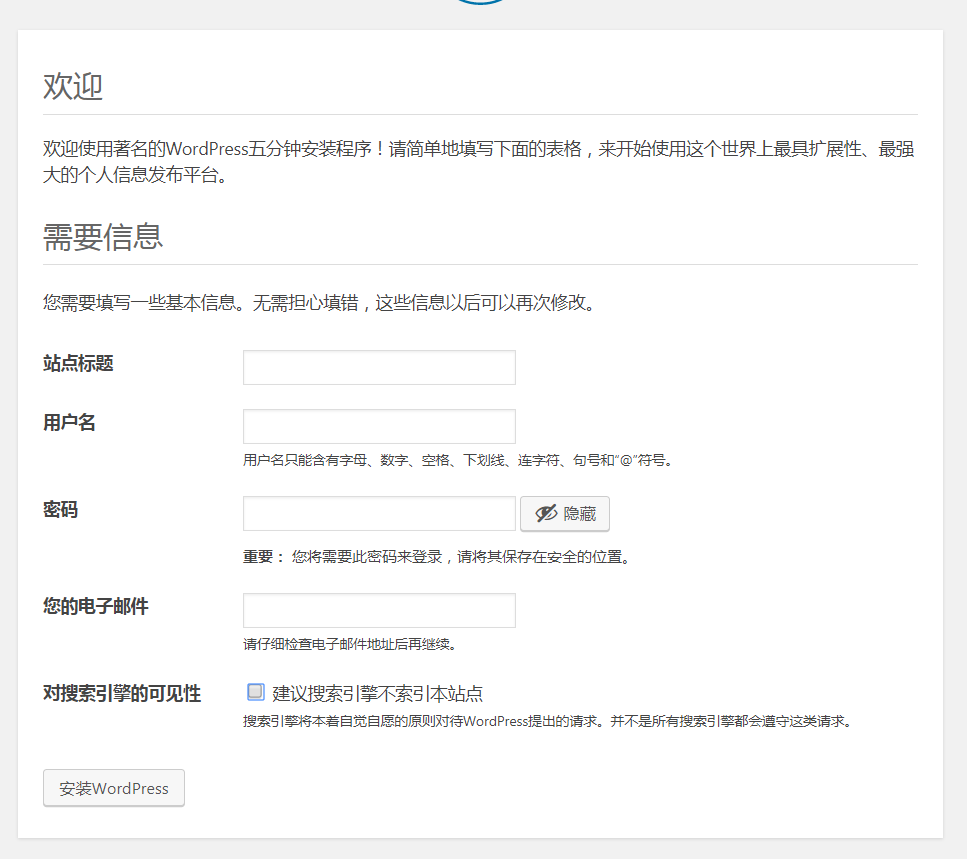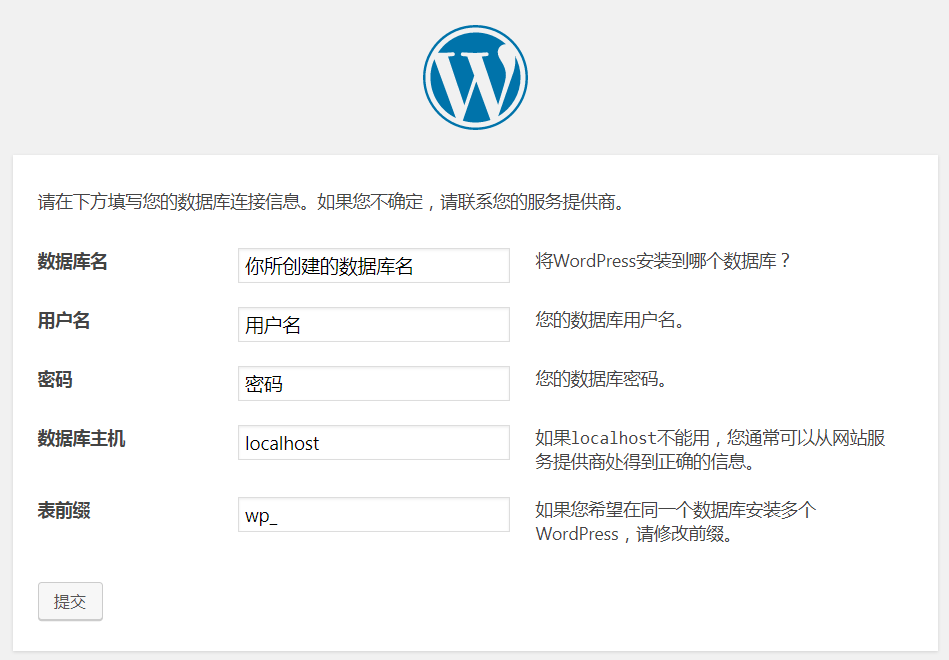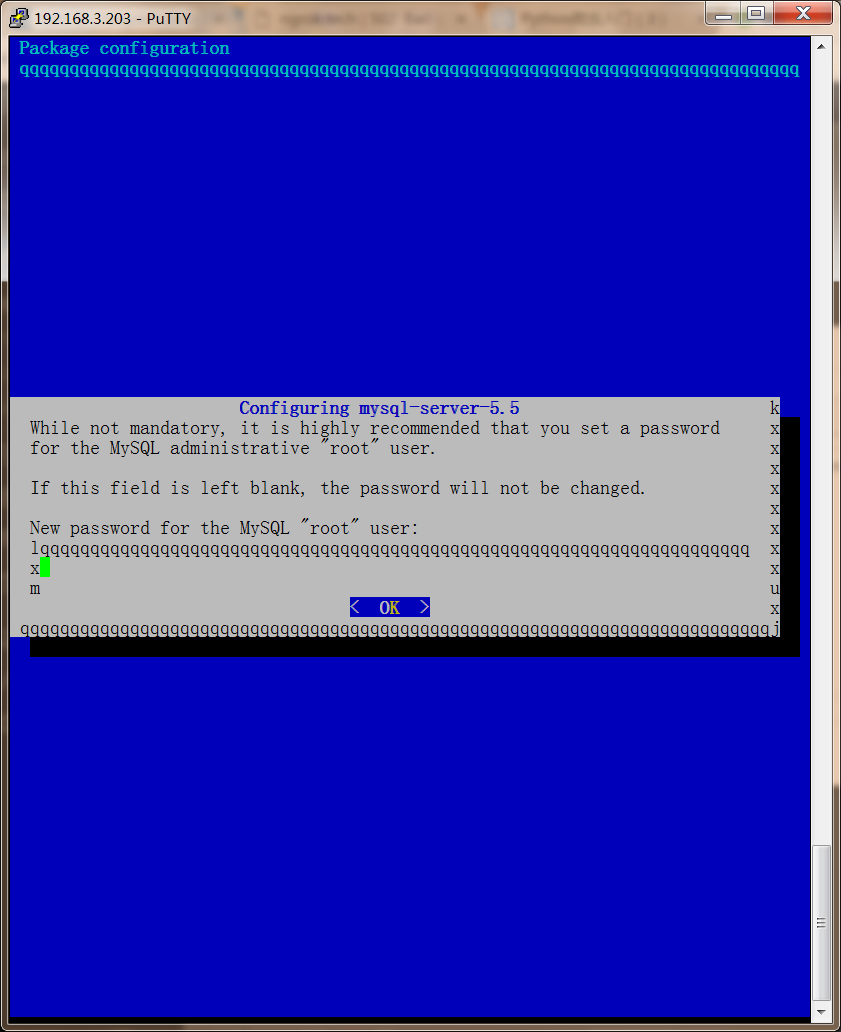安装Java8
适用于Ubuntu/Debian
1.添加源
deb http://ppa.launchpad.net/webupd8team/java/ubuntu trusty main
deb-src http://ppa.launchpad.net/webupd8team/java/ubuntu trusty main
系统版本列表:
http://ppa.launchpad.net/webupd8team/java/ubuntu/dists/
2.导入GPG key到系统验证包的合法性
sudo apt-get install software-properties-common dirmngr
sudo apt-key adv --keyserver keyserver.ubuntu.com --recv-keys EEA14886
3.更新索引与安装
sudo apt-get update && sudo apt-get install oracle-java8-installer
4.完成
java -version
5.设为默认java环境
sudo apt-get install oracle-java8-set-default